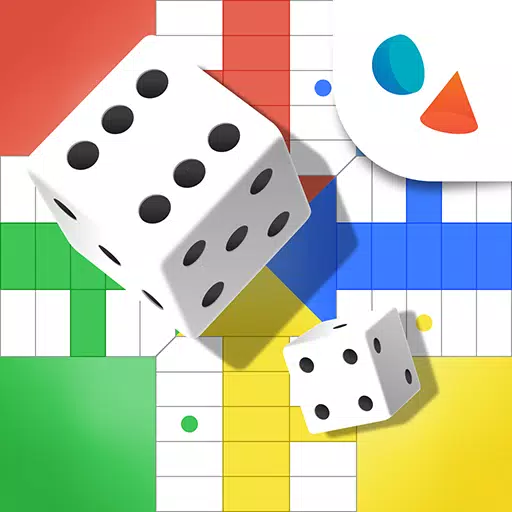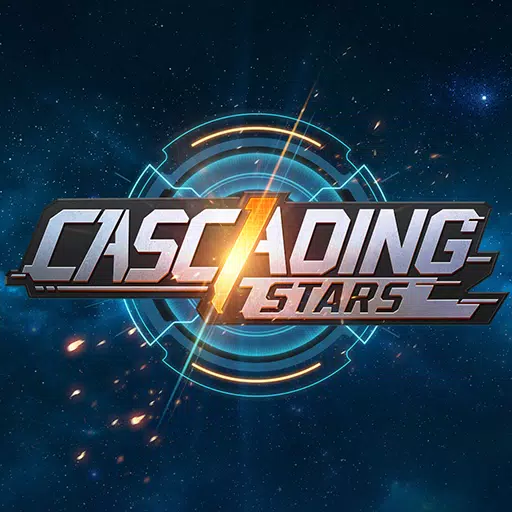Tối ưu hóa cài đặt PC Fortnite của bạn cho hiệu suất cao nhất!
Hiệu suất đòi hỏi của Fortnite có thể gây khó chịu, nhưng các cài đặt tối ưu có thể cải thiện đáng kể lối chơi. Hướng dẫn này chi tiết các cài đặt PC tốt nhất cho Fortnite, được phân loại cho rõ ràng.
Cài đặt hiển thị tốt nhất
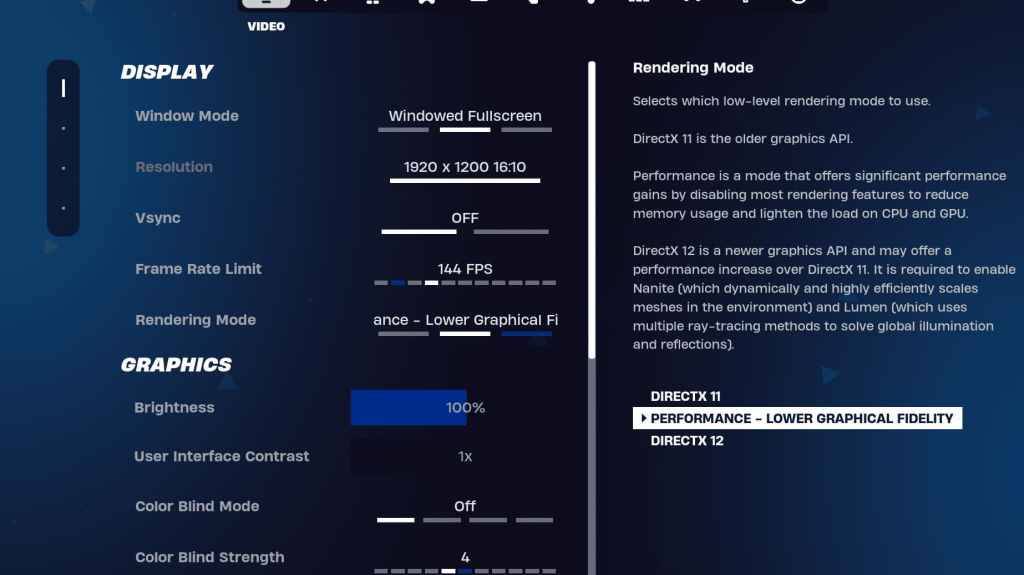
Phần hiển thị ảnh hưởng đáng kể đến hiệu suất. Đây là cấu hình được đề xuất:
| Setting | Recommended |
|---|---|
| Window Mode | Fullscreen (best performance); Windowed Fullscreen (for frequent tabbing) |
| Resolution | Native monitor resolution (e.g., 1920x1080); lower for low-end PCs |
| V-sync | Off (prevents input lag) |
| Framerate Limit | Monitor Refresh Rate (e.g., 144Hz, 240Hz) |
| Rendering Mode | Performance (highest FPS) |
Các chế độ kết xuất giải thích:
- Hiệu suất: Ưu tiên FPS hơn hình ảnh. Sự lựa chọn ủng hộ người chơi.
- DirectX 11: ổn định và đáng tin cậy, tùy chọn mặc định.
- DirectX 12: Hiệu suất mới hơn, có khả năng cao hơn trên phần cứng hiện đại, với các tùy chọn đồ họa nâng cao.
Cài đặt đồ họa tốt nhất
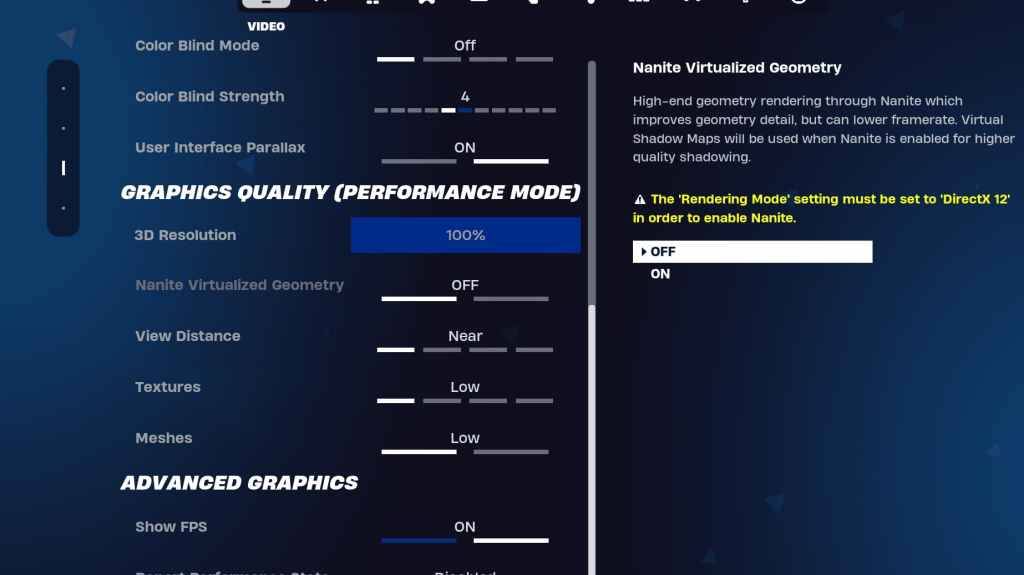
Các cài đặt đồ họa ảnh hưởng trực tiếp đến chất lượng thị giác và FPS. Ưu tiên sử dụng tài nguyên thấp hơn cho tốc độ khung hình tốt hơn:
| Setting | Recommended |
|---|---|
| Quality Preset | Low |
| Anti-Aliasing & Super Resolution | Off (unless your system can handle it) |
| 3D Resolution | 100% (70-80% for low-end PCs) |
| Nanite Virtual Geometry (DX12) | Off |
| Shadows | Off |
| Global Illumination | Off |
| Reflections | Off |
| View Distance | Epic |
| Textures | Low |
| Effects | Low |
| Post Processing | Low |
| Hardware Ray Tracing | Off |
| Nvidia Low Latency Mode | On + Boost (Nvidia GPUs only) |
| Show FPS | On |
Cài đặt trò chơi hay nhất

Cài đặt trò chơi không ảnh hưởng đến FPS nhưng ảnh hưởng đáng kể đến trò chơi. Tùy chỉnh những điều này theo sở thích của bạn, nhưng hãy xem xét các khuyến nghị sau:
- Chuyển động: Cửa mở tự động: Trên; Double Tap để tự động chạy: ON (bộ điều khiển)
- COMBAT: Giữ để trao đổi Pickup: ON; Chuyển đổi mục tiêu: Sở thích cá nhân; Vũ khí lấy tự động: BẬT
- Tòa nhà: Đặt lại lựa chọn tòa nhà: Tắt; Tắt tùy chọn trước khi chỉnh sửa: TẮT; Tòa nhà Turbo: Tắt; Chỉnh sửa tự động xác nhận: Sở thích cá nhân; Chỉnh sửa đơn giản: Sở thích cá nhân; Nhấn vào Chỉnh sửa đơn giản: BẬT (Nếu chỉnh sửa đơn giản)
Cài đặt âm thanh tốt nhất
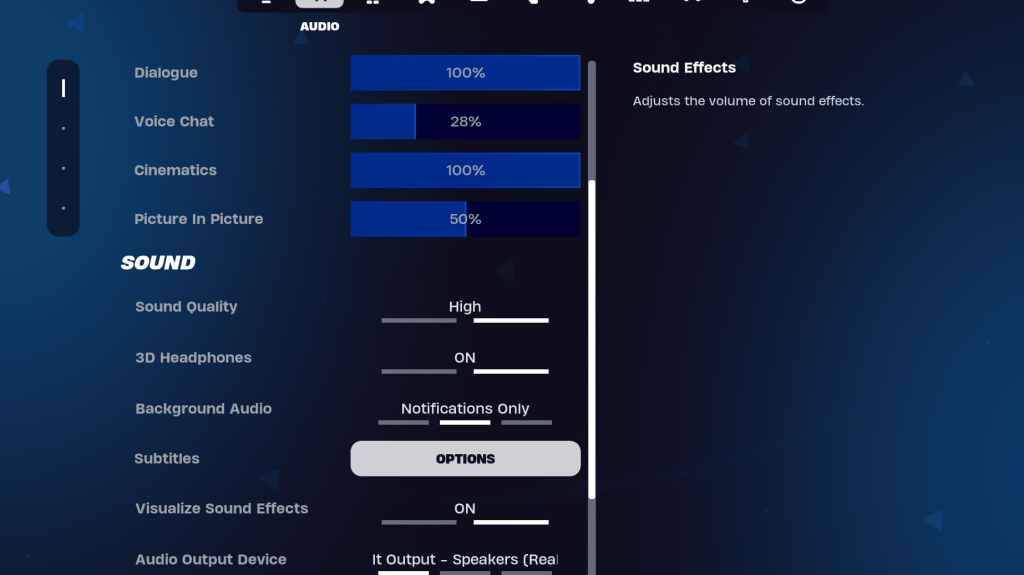
Âm thanh tốt là rất quan trọng trong Fortnite. Cho phép những điều này để nâng cao nhận thức không gian:
- Tai nghe 3D: ON (Thử nghiệm tương thích)
- Trực quan hóa hiệu ứng âm thanh: BẬT
Cài đặt bàn phím và chuột tốt nhất
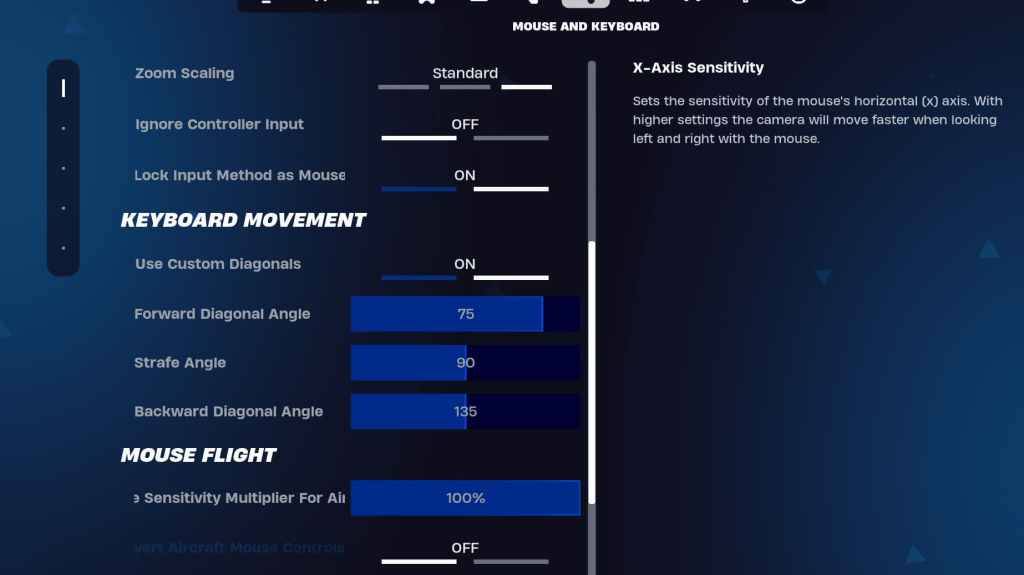
Độ nhạy và Keybinds có tính cá nhân cao. Điều chỉnh những điều này theo sở thích của bạn:
- độ nhạy x/y: Sở thích cá nhân
- Nhắm mục tiêu độ nhạy: 45-60%
- Độ nhạy phạm vi: 45-60%
- Xây dựng/Chỉnh sửa độ nhạy: Sở thích cá nhân
- Chuyển động bàn phím: Sử dụng các đường chéo tùy chỉnh: Bật; Góc chuyển tiếp: 75-78; Góc oanh tạc: 90; Góc ngược: 135
- Keybinds: Tùy chỉnh theo sở thích của bạn.
Bằng cách triển khai các cài đặt này, bạn sẽ nâng cao đáng kể trải nghiệm Fortnite của mình, đạt được trò chơi mượt mà hơn và hiệu suất tốt hơn. Hãy nhớ thử nghiệm và tìm sự cân bằng hoàn hảo cho hệ thống và kiểu dáng của bạn. Fortnite có sẵn trên các nền tảng khác nhau, bao gồm Meta Quest 2 và 3.